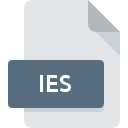
Dateiendung IES
IES Photometric Data Format
-
DeveloperIlluminating Engineering Society
-
Category
-
Popularität3.5 (16 votes)
Was ist IES-Datei?
Die Datei mit der Dateiendung .IES enthält photometrische Daten, die im ASCII-Textformat gespeichert sind und dem Standard IESNA LM-63-86 der Illuminating Engineering Society of North America entsprechen. Photometrische Daten umfassen:
- Lichtquelle - Gesamtmenge des von der Quelle ausgesandten sichtbaren Lichts; gemessen in Lumen,
- Lichtintensität - Lumenmenge in gegebener Richtung über Raumwinkel; gemessen in -candelas,
- Lichtquellenleistung - gemessen in Watt,
- Informationen zum absoluten oder relativen Datenformat.
IES-Dateien können auch Informationen über den Hersteller, die Zugangsnummer und die Lichtquelle enthalten. Der IES-Standard wurde 1986 entwickelt und 1995 und 2002 aktualisiert. Das Format wird hauptsächlich in Nordamerika und Europa verwendet. IES-Dateien werden von einem automatisierten Gerät zur Messung des emittierten Lichts - Goniophotometer - erzeugt.
IES-Dateien sind Hersteller von Beleuchtungsanlagen für Architekturprojektsimulationen. Mit solchen Dateien können Designer die Effizienz von Beleuchtungssystemen vor deren Installation beurteilen. Ähnliche Simulationen werden als Teil des Bewertungsprozesses der Lichtquellenbeleuchtung für Straßen durchgeführt. IES-Dateien enthalten im Gegensatz zu branchenorientierten LDT-Fotometriedateien keine CCD- und CRI-Daten. IES-Dateien können mit Dateibetrachtern geöffnet und in andere Dateiformate konvertiert werden.
Programme die die Dateieendung IES unterstützen
Dateien mit der Dateiendung IES können wie alle anderen Dateiformate auf jedem Betriebssystem gefunden werden. Die fraglichen Dateien können auf andere mobile oder stationäre Geräte übertragen werden, jedoch sind möglicherweise nicht alle Systeme in der Lage, solche Dateien ordnungsgemäß zu verarbeiten.
Programme die die IES Datei bedienen
Updated: 10/03/2023
Wie soll ich die IES Datei öffnen?
Es kann viele Gründe geben, warum du Probleme mit der Öffnung von IES-Dateien auf einem bestimmten System hast. Was wichtig ist, können alle allgemeinen Probleme im Zusammenhang mit Dateien mit der Dateiendung IES von den Benutzern selbst gelöst werden. Der Prozess ist schnell und erfordert keinen IT-Experten. Im Folgenden finden Sie eine Liste mit Richtlinien, anhand derer Sie dateibezogene Probleme identifizieren und beheben können.
Schritt 1. Holen Sie sich die Revit Architecture
 Probleme beim Öffnen von und beim Arbeiten mit IES-Dateien haben höchstwahrscheinlich nichts mit der Software zu tun, die mit den IES-Dateien auf Ihrem Computer kompatibel ist. Dieses Problem kann durch Herunterladen und Installieren von Revit Architecture oder einem anderen kompatiblen Programm wie 3ds Max, RenderZone, ZEMAX behoben werden. Oben auf der Seite befindet sich eine Liste mit allen Programmen, die nach den unterstützten Betriebssystemen gruppiert sind. Wenn Sie das Installationsprogramm Revit Architecture auf sicherste Weise herunterladen möchten, empfehlen wir Ihnen, die Website Autodesk, Inc. zu besuchen und von deren offiziellen Repositorys herunterzuladen.
Probleme beim Öffnen von und beim Arbeiten mit IES-Dateien haben höchstwahrscheinlich nichts mit der Software zu tun, die mit den IES-Dateien auf Ihrem Computer kompatibel ist. Dieses Problem kann durch Herunterladen und Installieren von Revit Architecture oder einem anderen kompatiblen Programm wie 3ds Max, RenderZone, ZEMAX behoben werden. Oben auf der Seite befindet sich eine Liste mit allen Programmen, die nach den unterstützten Betriebssystemen gruppiert sind. Wenn Sie das Installationsprogramm Revit Architecture auf sicherste Weise herunterladen möchten, empfehlen wir Ihnen, die Website Autodesk, Inc. zu besuchen und von deren offiziellen Repositorys herunterzuladen.
Schritt 2. Aktualisieren Sie Revit Architecture auf die neueste Version
 Wenn auf Ihren Systemen bereits " Revit Architecture installiert ist und die IES-Dateien immer noch nicht ordnungsgemäß geöffnet werden, überprüfen Sie, ob Sie über die neueste Version der Software verfügen. Softwareentwickler implementieren möglicherweise Unterstützung für modernere Dateiformate in aktualisierten Versionen ihrer Produkte. Dies kann eine der Ursachen sein, warum IES-Dateien nicht mit Revit Architecture kompatibel sind. Die neueste Version von Revit Architecture sollte alle Dateiformate unterstützen, die mit älteren Versionen der Software kompatibel waren.
Wenn auf Ihren Systemen bereits " Revit Architecture installiert ist und die IES-Dateien immer noch nicht ordnungsgemäß geöffnet werden, überprüfen Sie, ob Sie über die neueste Version der Software verfügen. Softwareentwickler implementieren möglicherweise Unterstützung für modernere Dateiformate in aktualisierten Versionen ihrer Produkte. Dies kann eine der Ursachen sein, warum IES-Dateien nicht mit Revit Architecture kompatibel sind. Die neueste Version von Revit Architecture sollte alle Dateiformate unterstützen, die mit älteren Versionen der Software kompatibel waren.
Schritt 3. Verknüpfen Sie IES Photometric Data Format -Dateien mit Revit Architecture.
Wenn Sie die neueste Version von Revit Architecture installiert haben und das Problem weiterhin besteht, wählen Sie sie als Standardprogramm für die Verwaltung von IES auf Ihrem Gerät aus. Die Methode ist recht einfach und variiert kaum zwischen den Betriebssystemen.

Ändern Sie die Standardanwendung in Windows.
- Wenn Sie mit der rechten Maustaste auf das IES klicken, wird ein Menü geöffnet, aus dem Sie die Option auswählen sollten
- Wählen Sie als Nächstes die Option und öffnen Sie dann mit die Liste der verfügbaren Anwendungen
- Der letzte Schritt ist die Auswahl der Option suchen. Geben Sie den Verzeichnispfad zu dem Ordner an, in dem Revit Architecture installiert ist. Jetzt müssen Sie nur noch Ihre Auswahl bestätigen, indem Sie Immer mit diesem Programm IES-Dateien öffnen und auf klicken.

Ändern Sie die Standardanwendung in Mac OS.
- Klicken Sie mit der rechten Maustaste auf die Datei IES und wählen Sie
- Suchen Sie die Option - klicken Sie auf den Titel, falls dieser ausgeblendet ist
- Wählen Sie aus der Liste das entsprechende Programm aus und bestätigen Sie mit
- In einem Meldungsfenster wird darauf hingewiesen, dass diese Änderung auf alle Dateien mit der Dateiendung IES angewendet wird. Mit einem Klick auf bestätigen Sie Ihre Auswahl.
Schritt 4. Überprüfen Sie die ROZ auf Fehler
Sollte das Problem nach den Schritten 1 bis 3 weiterhin auftreten, überprüfen Sie, ob die Datei IES gültig ist. Probleme beim Öffnen der Datei können aus verschiedenen Gründen auftreten.

1. Die IES ist möglicherweise mit Malware infiziert. Stellen Sie sicher, dass Sie sie mit einem Antivirenprogramm scannen.
Wenn die Datei infiziert ist, verhindert die in der IES-Datei enthaltene Malware den Versuch, sie zu öffnen. Scannen Sie die Datei IES sowie Ihren Computer nach Malware oder Viren. Wenn die IES-Datei tatsächlich infiziert ist, befolgen Sie die nachstehenden Anweisungen.
2. Überprüfen Sie, ob die Datei beschädigt oder beschädigt ist
Wenn die IES-Datei von einer anderen Person an Sie gesendet wurde, bitten Sie diese Person, die Datei erneut an Sie zu senden. Während des Kopiervorgangs der Datei sind möglicherweise Fehler aufgetreten, die die Datei unvollständig oder beschädigt machen. Dies kann die Ursache für Probleme mit der Datei sein. Es kann vorkommen, dass der Download der Datei mit der Endung IES unterbrochen wurde und die Dateidaten fehlerhaft sind. Laden Sie die Datei erneut von derselben Quelle herunter.
3. Überprüfen Sie, ob Ihr Konto über Administratorrechte verfügt
Manchmal müssen Benutzer über Administratorrechte verfügen, um auf Dateien zugreifen zu können. Melden Sie sich von Ihrem aktuellen Konto ab und bei einem Konto mit ausreichenden Zugriffsrechten an. Öffnen Sie dann die Datei IES Photometric Data Format.
4. Stellen Sie sicher, dass Ihr Gerät die Anforderungen erfüllt, um Revit Architecture öffnen zu können.
Die Betriebssysteme stellen möglicherweise genügend freie Ressourcen fest, um die Anwendung auszuführen, die IES-Dateien unterstützt. Schließen Sie alle laufenden Programme und versuchen Sie, die Datei IES zu öffnen.
5. Überprüfen Sie, ob Sie die neuesten Updates für das Betriebssystem und die Treiber haben
Das aktuelle System und die aktuellen Treiber machen Ihren Computer nicht nur sicherer, sondern können auch Probleme mit der Datei IES Photometric Data Format lösen. Veraltete Treiber oder Software haben möglicherweise die Unfähigkeit verursacht, ein Peripheriegerät zu verwenden, das für die Verarbeitung von IES-Dateien erforderlich ist.
Konvertierung der Datei IES
Konvertierung der Dateiendung IES in ein anderes Format
Konvertierungen anderer Dateiformate in die Datei IES
Möchten Sie helfen?
Wenn Sie zusätzliche Informationen bezüglich der Datei IES besitzen, würden wir sehr dankbar sein, wenn Sie Ihr Wissen mit den Nutzern unseres Service teilen würden. Nutzen Sie das Formular, dass sich hier befindet, und senden Sie uns Ihre Informationen über die Datei IES.

 Windows
Windows 


